Fareler, bir bilgisayarı etkili ve verimli bir şekilde kullanmaya her zaman yardımcı olmaktadır. Ancak bir şeyler ters gittiğinde özellikle fare kullanımına alışık olan kişiler için bilgisayar kullanımı oldukça yorucu olabilmektedir. Bu rehberimizde Fare Tekerleği Düzgün Çalışmıyor Hatası Nasıl Çözülür? sorusunun yanıtını sizler için derledik.
Kaydırma tekerleği, muhtemelen bir fare üzerindeki en önemli kontroldür. Bir sayfada, belgede veya menüde kolay hareket sağlayan kaydırma tekerleği dokunsal ve sezgiseldir. 1990’ların ortalarından beri farelerin bir özelliği olan bu teknoloji işletim sistemleri, uygulamalar ve oyunlarla etkileşim kurmak için hayati bir özelliktir. Ancak fare kaydırma tekerleği yanlış gittiğinde ve yanlış yönde kaydırmaya başladığında oldukça sıkıntılı bir süreç başlamaktadır.
Fare Tekerleği Düzgün Çalışmıyor Hatası Çözümleri
Fare tekerleğinin düzgün çalışmaması bir çok farklı senaryoda gerçekleşebilmektedir. Fare imleci yanlış yöne hareket edebilir, sayfa üzerinde zıplamalar yaşanabilir veya hiç tepki vermeyebilir. Düşünüldüğünün aksine sorun her zaman donanımsal değildir ve çoğu zaman da yeni bir fare alınması gerekmez.
Kısa sürede uygulayabileceğiniz çözüm adımları ile yeni bir fare almaktansa zaten hali hazırda düzgün çalışan ancak ufak bir sorun yaşamış farenizi eski performansı ile kullanmaya devam edebilirsiniz.
- Faredeki Tozların Temizlenmesi
- Farenin Pillerinin Değiştirilmesi
- Kaydırma Ayarlarının Düzenlenmesi
- Fare Sürücüsünün Güncellenmesi
- Fare Sürücüsünün Kaldırılarak Yeniden Kurulması
- USB Portun Değiştirilmesi
- Hata Alınan Uygulamanın Güncellenmesi
Faredeki Tozların Temizlenmesi
Farelerde oluşabilen bir çok sorunun nedeni farenin sürekli etkileşimde olduğu zeminlerden topladığı tozlardır. Bu hataların büyük bir kısmı faredeki tozların temizlenmesi ile giderilmektedir. Yapmanız gereken şey farenizin çıkarılabilir parçalarını çıkararak kuru ve temiz bir bezle bu parçaları tozdan arındırmaktadır. Farenizin yüzey ile temas ettiği bölgeleri ve fare tekerleğini temizledikten sonra çok daha iyi bir performans ile çalıştığını görebilirsiniz.

Farenin Pillerinin Değiştirilmesi
Eğer bluetooth özellikli bir fare kullanıyorsanız pillerin tükenmesi veya azalması da fareniziz işlemler sırasında hatalarla karşılaşmasına veya tepki vermemesine sebep olabilmektedir. Farenizin belirli yerlerinde bulunan ışıkların artık yanmıyor olmasından veya parlaklığının azalmasından da pillerin bittiği anlaşılabilmektedir ancak her halükarda yeni bir fare alınmadan önce pillerin değiştirilmesi tavsiye edilir.
Kaydırma Ayarlarının Düzenlenmesi
Farelerin tıklamalar, çift tıklamalar, hız ve kaydırma için özel ayarları bulunmaktadır.
Adım 1 : Klavyede Win ve I tuşlarını aynı anda basılarak veya Masaüstünde bulunan ara sekmesine Ayarlar yazılarak Bilgisayar Ayarları açılır.
Adım 2 : Arama sekmesine Fare yazılır ve çıkan sonuçlarda Fare tekerleği ile ne kadar ilerleyeceğinizi değiştirin‘i seçilir.
Adım 3 : Her seferinde kaç satır kaydırılacağını seçilir (varsayılan 3’tür) üzerindeki kaydırıcıyı ayarlanır.
Adım 4 : Fare kaydırma tekerleğini ayarlanır.
Adım 5 : Ayarların doğru yapıldığına ve sorun olmadığına emin olunması için tarayıcınıza, kelime işlemcinize veya kaydırmanın sarsıntılı olduğu her yere geri dönün ve deneyin. Kaydırıcıyı daha fazla ayarlamanız gerekebilir.
Fare Sürücüsünün Güncellenmesi
Adım 1 : Masaüstünde sol altta bulunan Başlat menüsündeki arama sekmesine Aygıt Yöneticisi yazılarak veya klavyede Windows ve R tuşlarına aynı anda basılarak açılan Çalıştır ekranın Aç kısmına devmgmt.msc yazılıp Tamam butonuna tıklanarak Aygıt Yöneticisi açılır.

Adım 2 : Açılan Aygıt Yöneticisi penceresinde Fare ve diğer işaret aygıtlar sekmesi genişletilir.
Adım 3 : Görünen fare sürücüsüne sağ tıklanarak Sürücüyü güncelleştir butonuna basılır.
Adım 4 : Açılan Sürücü Güncelleştirme penceresinde Sürücüyü Otomatik Olarak Ara sekmesine tıklanarak sürücü güncelleştirme işlemi başlatılır.
Fare Sürücüsünün Kaldırılarak Yeniden Kurulması
Adım 1 : Masaüstünde sol altta bulunan Başlat menüsündeki arama sekmesine Aygıt Yöneticisi yazılarak veya klavyede Windows ve R tuşlarına aynı anda basılarak açılan Çalıştır ekranın Aç kısmına devmgmt.msc yazılıp Tamam butonuna tıklanarak Aygıt Yöneticisi açılır.

Adım 2 : Açılan Aygıt Yöneticisi penceresinde Fare ve diğer işaret aygıtlar sekmesi genişletilir.
Adım 3 : Görünün fare sürücüsüne sağ tıklanarak Cihazı kaldır butonuna basılır.
Adım 4 : Fare markası ile üreticinin resmi sitesinden ilgili sürücü indirilir.
Adım 5 : Fare sürücüsünün kurulumu doğru bir şekilde gerçekleştirildikten sonra bilgisayar yeniden başlatılır.
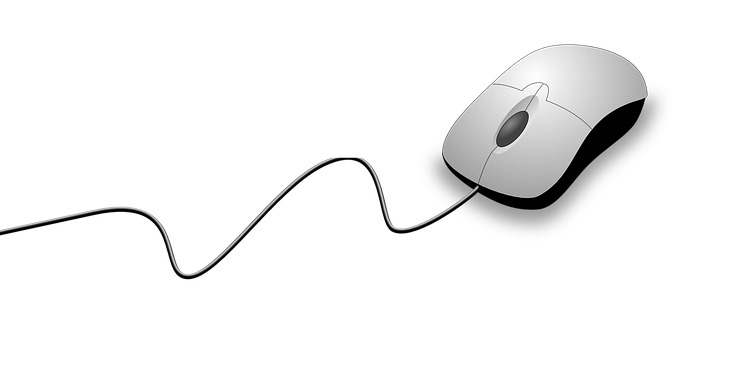
USB Portun Değiştirilmesi
İster kablosuz bir USB fare, ister kablolu bir cihaz kullanıyor olun, masaüstü veya dizüstü bilgisayarınızdaki USB bağlantı noktasını değiştirmek, kaydırma sorunlarını tamamen değiştirebilir.
Çoğu bilgisayarda USB 2.0 ve USB 3.0 bağlantı noktaları bulunur. Bir tür bağlantı noktasından diğerine geçiş yapmak burada önemli ölçüde yardımcı olabilir. Alternatif olarak, bir USB hub kullanıyorsanız, mümkünse bunu denklemden çıkarın ve fareyi veya alıcısını doğrudan bilgisayara bağlayın.
Kaydırma tekerleğinizi tekrar deneyin büyük ihtimalle tekrar çalışacaktır.
Hata Alınan Uygulamanın Güncellenmesi
Eğer sadece belirli bir uygulamada çalışırken bu hata ile karşılaşıyorsanız ve fare sürücüsünü çoktan güncellediyseniz sorun bu uygulamanın güncel olmaması da olabilir. Bunun için sorun yaşanan uygulamanın güncellenmesi genellikle sorunu çözer. Çoğu durumda uygulamalarda güncelleştirme butonu bulunsa da bazı durumlarda uygulamanın kaldırılarak güncel versiyonun yüklenmesi gerekebilir.
Bu rehberimizde zaman zaman karşılaşılan Fare Tekerleği Düzgün Çalışmıyor Hatası Nasıl Çözülür? sorusunun ayrıntılı yanıtlarını sizler ile paylaştık. Fareniz ile ilgili yaşadığınız diğer sıkıntılar ve çözüm önerileri için sitemize yorum bırakabilirsiniz.





























































Kamil abi
Oca 8, 2024 at 13:51
Macbook larda nasıl yapılacağını anlatsaydınız daha yararlı olurdu.